Создание таблицы «Ведомость»
На новом листе Ведомость создать таблицу:
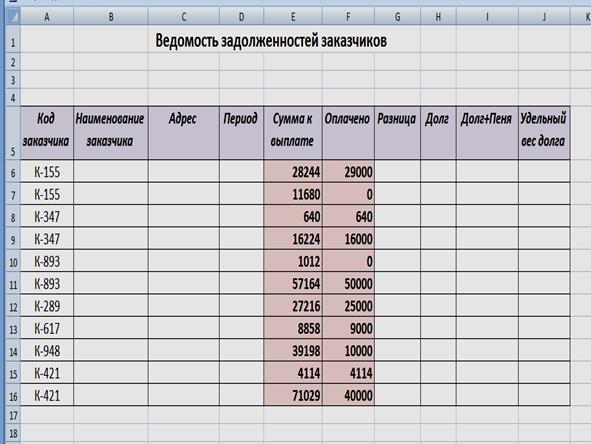
· Обеспечить ввод данных в поле Код заказчика для ячеек А6:А16 через список Код_зак.
Перед выполнением перечисленных ниже действий рекомендуется выделить весь блок ячеек, подлежащих проверке при вводе данных.Для этого выполнить действия:
· Поставить курсор в ячейку А6; выделить ячейки А6:А16;
· Команда Данные, в разделе Работа с данными кликнуть Проверка данных;
· В открывшемся окне Проверка вводимых значений выбрать в поле «Тип данных» – Список. Задать в строке «Источник» – Код_зак. Для этого нажать функциональную клавишу F3 и выбрать из списка Код_зак .
· Перейти на вкладку Сообщение об ошибке и ввести текст, который будет появляться в случае несоответствия введённого с клавиатуры значения списку.
· Нажать ОК.

В таблице Ведомостьв столбце Код заказчика справа от ячейки А6 появится стрелка (поле со списком). С помощью стрелки раскрыть список и выбрать значение Кода заказчика, в соответствии с данными первичного документа.Перейти в ячейку А7 и заполнить её.
Аналогичнозаполнить другие ячейки столбца в соответствии с исходной таблицей, приведённой ниже.
Настройку можно копировать на другие ячейки. Для этого используют команду Буфера обмена Копировать и Специальная вставка, либо При перетаскивании маркера заполнения ячейки содержимое этой ячейки копируется в ячейки вдоль строки, либо вдоль столбца
Функции ПРОСМОТР и ВПР
Для автоматизации заполнения столбцов Наименование заказчика иАдрестаблицы из справочников можно применить функции ВПР или ПРОСМОТР. До настройки этих функций необходимо выполнить сортировку справочника Заказчики по полю Код заказчика (командасортировка:главная/ раздел редактирования/ сортировка и фильтр/ сортировка от А до Я)
Применение функции ПРОСМОТР
Вставить в таблицу Ведомость значения поля Наименование заказчика соответствующие коду заказчика из справочной таблицы Заказчики с помощью функции ПРОСМОТР.
Наименование заказчика находится в прямой зависимости от Кода заказчика, введённого из первичного документа. Последовательность настройки функции ПРОСМОТР:
· Установить курсор в ячейку В6 и вызвать функцию ПРОСМОТР.
· В окне «Мастер функций шаг 1 из 2» нажатьОК.
· В следующем окне «Аргументы функции» установить все параметры:
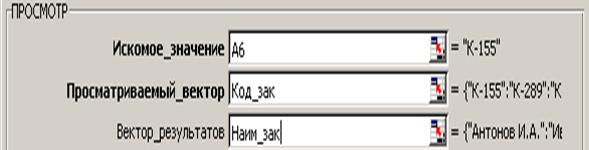
- В окно «Искомое_значение» поместить А6 (щелчком по ячейке А6 таблицы Ведомость).
- В окно «Просматриваемый_вектор» с помощью функциональной клавиши F3 вызвать имя блока ячеек Код_зак.
- В окно «Вектор_результатов» с помощью функциональной клавиши F3 вызвать имя блока ячеек Наим_зак.
- Нажать ОК в главном окне функции ПРОСМОТР.
- Скопировать полученную формулу в ячейки B7:B16 таблицы Ведомость. В результате столбец Наименование заказчика будет заполнен. Аналогично заполнить столбец Адрес (только в поле Вектор_результатов вызвать имя блока Адрес)
Применение функции ВПР
Вставить в таблицу Ведомость значения поля Адрес, соответствующиекоду заказчика из справочной таблицы Заказчики,с помощью функции ВПР (вертикальный просмотр).
Для этого выполнить: действия:
· Установить курсор в ячейку С6 и вызвать функцию ВПР.
· В окне «Искомое_значение» поместить А6 (щелчком по ячейке А6 таблицы Ведомость).
· Для заполнения окна «Таблица» нажать функциональную клавишу F3 и выбрать из списка таблицу Заказчики.
· Для заполнения окна «Номер_столбца» ввести цифру 2, (номер столбца в справочной таб. Заказчики).
· При заполнении окна Интервальный просмотр надо учитывать диапазон просмотра. Если просматривать надо последовательно каждое значение, то следует ввести ноль. Нажать ОКв главном окне функции ВПР.Еслив справочной таблице можноискать ближайшее к искомому значение, ввести 1. Значению по умолчанию соответствует 0.
· Окно функции ВПР примет вид:
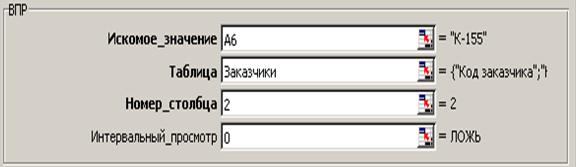
· Скопировать полученную формулу в ячейки В7:В16. В результате столбец Адрес будет заполнен.
Создание списка для поля Период
· Период создать в виде списка значений: 1кв;2кв;3кв. Для этого установить курсор в ячейку D6 столбца Период. В пункте меню Данные в разделе Работа с данными кликнуть Проверка данных. В диалоговом окне Проверка вводимых значений в окне «Тип данных»выбрать Список.
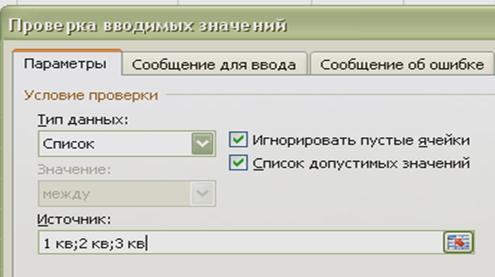
· В окне «Источник». Так как список состоит всего из 3-х значений, то их можно ввести прямо в окне Источник, разделяя знаком точка с запятой«;». Нажать ОК.
· Скопировать настройку и заполнить данными поле Период согласно таблице.
Заполнить данными поля Сумма к выплате и Оплачено в соответствии с исходной таблицей.
Расчёт полей Разница и Долг.
Рассчитать поле Разница = Сумма к выплате - Оплачено. Активизировать ячейку G6. Ввести знак = (равно), затем щёлкнуть ячейку Е6, затем знак – (минус), щёлкнуть ячейку F6. В ячейке получится выражение = Е6 - F6. . Нажать Enter. Затем протащить маркер по всем ячейкам столбца, в которых надо получить результат, это ячейки G6:G16.
Рассчитать значения поля Долг, используя логическую функцию ЕСЛИ. При значении поля Разница больше нуля Долгравен Разнице, в противном случае Долг равен нулю.
Логические функции
Логические функции ЕСЛИ, НЕ, И, ИЛИиспользуют логические выражения для определения истинности заданного условия. Например, каждая из приведённых формул является логическим выражением:
=А1>A2 =СРЗНАЧ(В1:В6) =СУММ(6;7;8)=С2=”Среднее’
Любое логическое выражение должно содержать, по крайней мере, один оператор сравнения, который определяет отношение между элементами логического выражения. Например, в логическом выражении А1>А2 оператор больше (>). В качестве операторов сравнения могут быть: = , >, <, >=, <=, <>(не равно). Результатом логического выражения является логическое значение ИСТИНА или логическое значение ЛОЖЬ.
